当前位置:首页 - photoshop教程 - 文字特效 - 正文
君子好学,自强不息!
ps中想要设计一款立体的管装金属字体,该怎么设计呢?下面我们就来看看详细的教程。
1、新建一个画布,输入文字,对文字图层添加图层样式–投影
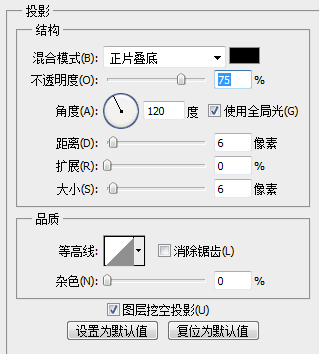
2、对文字图层添加图层样式–内阴影
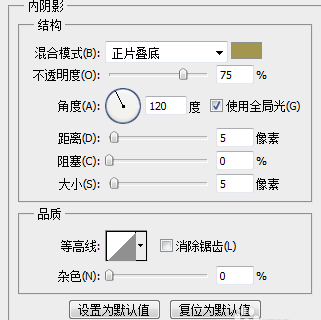
3、对文字图层添加图层样式–内发光
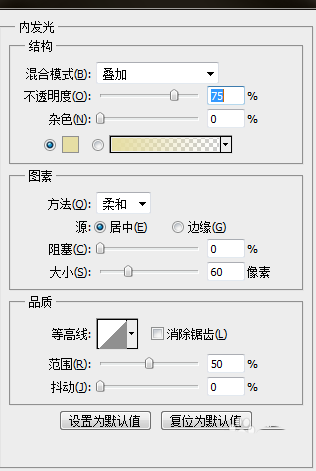
4、对文字图层添加图层样式–斜面浮雕,等高线
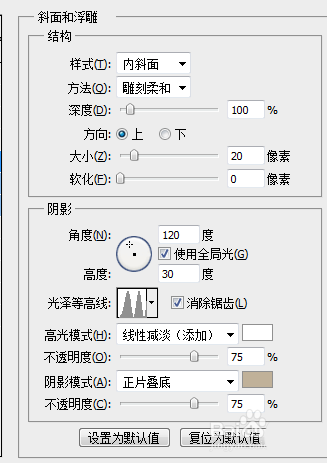
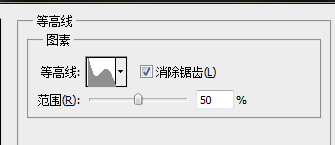
5、复制文字图层,对复制的文字图层添加图层样式–投影
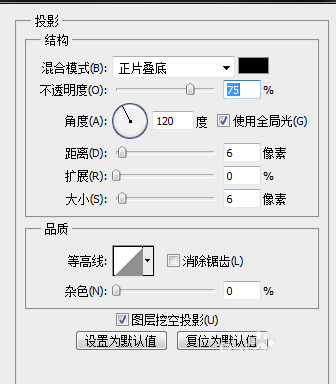
6、对复制的文字图层添加图层样式–斜面浮雕,等高线
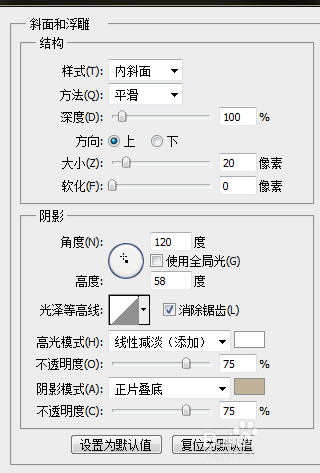
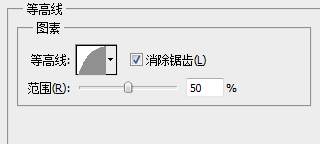
7、对复制的文字图层添加图层样式–光泽,填充为0
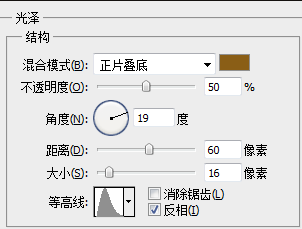
8、载入文字选区,在原文字图层和复制图层之间新建一个图层,设置前景色#ffac19和背景色#432c17,滤镜–渲染–云彩。当前图层,滤镜–素描–半调图案,图层混合模式–柔光
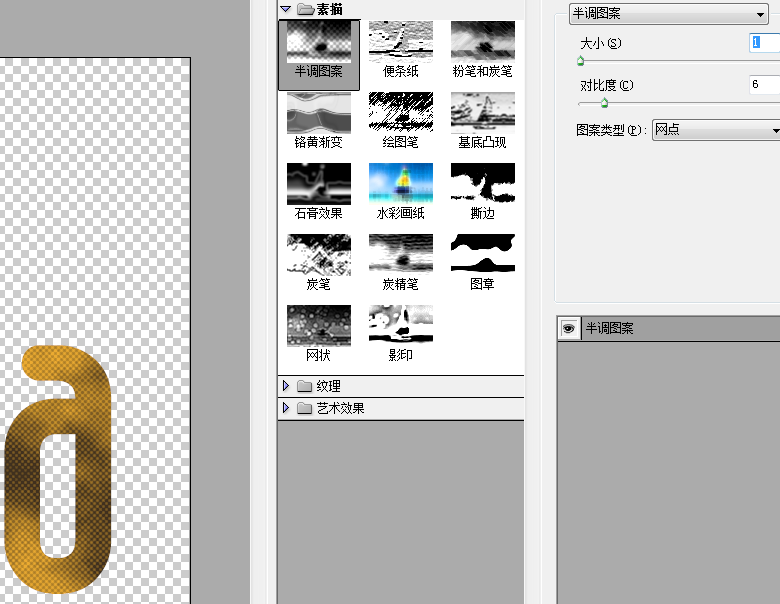
9、效果图

相关文章
标签:平面设计


